編輯:Android手機知識
聯想VIBE X2 Pro(X2Pt5)手機屏幕截圖的操作方法,屏幕截圖在日常使用過程中是最常用的一個功能了,目前很多手機還需要借助第三方的截屏軟件才能實現截圖功能,而最新的聯想VIBE X2 Pro(X2Pt5)手機則支持直接按鍵實現了。詳細的方法如下,有需要的用戶不妨來看一看:
聯想VIBE X2 Pro(X2Pt5)手機屏幕截圖的操作方法:
1:首先我們進入手機界面中,在需要截圖的界面,同時按住右側的【電源鍵】和【音量下鍵】幾秒鐘不放,出現如下圖所示;

2:截圖成功後在所要截屏的界面中會出現一張截好的圖片,如下所示;

3:然後在桌面向左滑動,找到並點擊【文件管家】,進入【內置存儲卡】界面點擊【Pictures】,再點擊【Screeshots】,即可查看到所截的圖片:
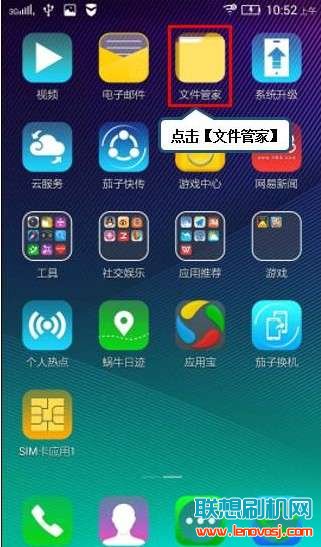

 如何讓應用在App Store中出人頭地的12種推廣方式詳情介紹
如何讓應用在App Store中出人頭地的12種推廣方式詳情介紹
酒香也怕巷子深,在如今信息大爆炸的時代,再好的產品若是沒有個天王天後的代言,就會很快地被大家遺忘在角落裡。相應的,在App Store中討生活的應用程序也一樣,如果不對其
 小米回應:小米充電寶容量虛標被央視點名
小米回應:小米充電寶容量虛標被央視點名
8月24日消息,由於充電寶屢屢出現自燃、爆炸等事件,國家質檢總局對其進行了調查,調查結果顯示,采樣的224件樣品全都不合格,小米、愛比酷、邁特威、去哪兒、傲宇等品牌嚴重虛
 cos系統手機有哪些?酷派、小米、聯想等都是COS系統手機嗎
cos系統手機有哪些?酷派、小米、聯想等都是COS系統手機嗎
很多機友在問cos系統手機有哪些,下文就將為大家介紹cos操作系統手機機型,COS被稱為具有自主知識產權的國產操作系統,是我國自主研發的手機操作系統,大家期待嗎?&nbs
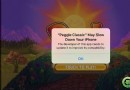 iOS 10.1強制提示32位應用可能會降低iPhone運行速度
iOS 10.1強制提示32位應用可能會降低iPhone運行速度
“64位”是蘋果優化自家生態的重要步驟,這步棋正式為外人所知是iPhone 5s發布時候。所以蘋果公司在iOS 10.1測試版中加入了一項提示,如